 Ako računalo Windows 7 ili Windows 8 napiše "Pogreška prilikom pokretanja aplikacije (0xc000007b) kada pokrenete program ili igru. Da biste izašli iz programa, kliknite U redu", a zatim u ovom članku pronaći ćete informacije o uklanjanju ove pogreške tako da programi su započeli kao i prije i nije se pojavila poruka o pogrešci.
Ako računalo Windows 7 ili Windows 8 napiše "Pogreška prilikom pokretanja aplikacije (0xc000007b) kada pokrenete program ili igru. Da biste izašli iz programa, kliknite U redu", a zatim u ovom članku pronaći ćete informacije o uklanjanju ove pogreške tako da programi su započeli kao i prije i nije se pojavila poruka o pogrešci.
Zašto se pogreška 0xc000007b pojavljuje u sustavima Windows 7 i Windows 8
Kod pogreške 0xc000007 pri pokretanju programa ukazuje na postojanje problema s datotekama sustava vašeg operativnog sustava, u našem slučaju. Točnije, ovaj šifra pogreške znači INVALID_IMAGE_FORMAT. Najčešći uzrok pogreške pri pokretanju aplikacije je 0xc000007b - problemi s upravljačkim programima NVidia, iako su i druge videokartice osjetljive na to. Općenito, razlozi mogu biti vrlo različiti - prekinuta instalacija ažuriranja ili sam OS, nepravilno isključivanje računala ili uklanjanje programa izravno iz mape, bez korištenja posebnog uslužnog programa za to (Programi i značajke). Osim toga, to može biti posljedica virusa ili bilo kojeg drugog zlonamjernog softvera.
I konačno, drugi mogući razlog je problem sa samom aplikacijom, što se vrlo često susreće ako se pogreška očituje u igri preuzetoj s interneta.
Kako popraviti pogreške 0xc000007b
Prvo djelokoje bih vam preporučio prije nego što krenete na bilo koji drugi - ažurirajte upravljačke programe za svoju video karticu, pogotovo ako je to NVidia. Idite na službenu web stranicu proizvođača računala ili prijenosnog računala ili jednostavno na web stranicu nvidia.com i pronađite upravljačke programe za svoju video karticu. Preuzmite ih, instalirajte i ponovno pokrenite računalo. Vrlo je vjerojatno da će pogreška nestati.
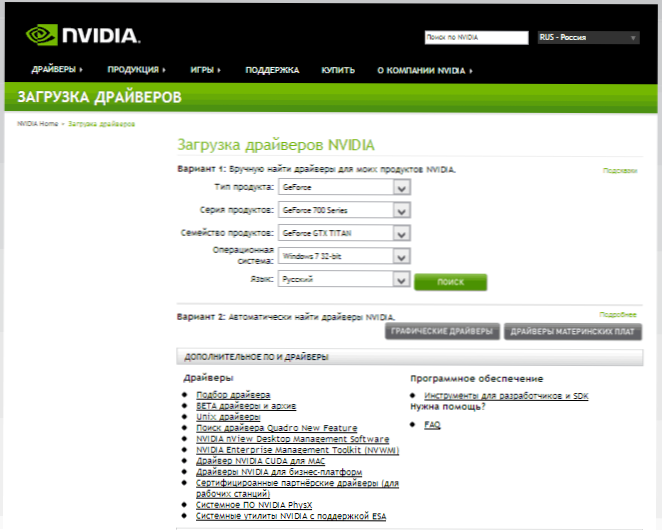
Preuzmite upravljačke programe na službenoj NVidia web stranici.
Drugi. Ako gore navedeno ne pomogne, ponovo instalirajte DirectX sa službenog Microsoftovog web mjesta - to također može ispraviti pogrešku tijekom inicijalizacije aplikacije 0xc000007b.
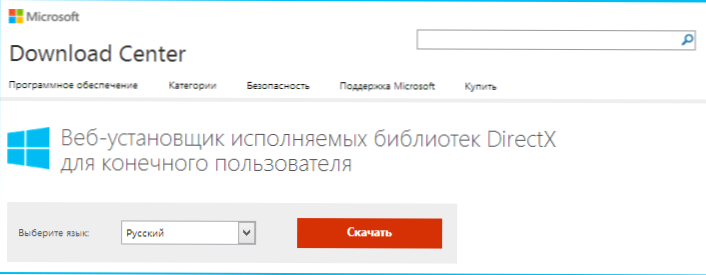
DirectX na službenim Microsoftovim web stranicama
Ako se pogreška pojavi tek kada je pokrenut jedan program, a istodobno nije pravna verzija, preporučujem uporabu drugog izvora za dobivanje ovog programa. Zakonski, ako je moguće.
Treći. Drugi mogući uzrok ove pogreške je oštećen ili nedostaje Net Framework ili Microsoft Visual C ++ Redistributable. Ako nešto nije u redu s ovim knjižnicama, ovdje se može prikazati pogreška kao i mnogi drugi. Te knjižnice možete preuzeti besplatno s službenog Microsoftovog web mjesta - samo unesite gore navedena imena u bilo koju tražilicu i svakako odete na službenu web stranicu.

Četvrto. Pokušajte pokrenuti naredbeni redak kao administrator i unesite sljedeću naredbu:
sfc / scannow
U roku od 5-10 minuta ovaj uslužni program za Windows provjerava pogreške u datotekama operativnog sustava i pokušava ih riješiti. Postoji vjerojatnost da će se problem riješiti.
Posljednji, ali jedan. Sljedeći mogući korak akcije je vraćanje sustava u prethodno stanje kada se pogreška još nije manifestirala. Ako se nakon instaliranja ažuriranja ili upravljačkih programa sustava Windows počnete pojavljivati poruke o sustavu Windows, idite na upravljačku ploču sustava Windows, odaberite "Popravak", pokrenite restauraciju, a zatim označite "Prikaži druge točke za oporavak" i pokrenite postupak, a zatim ga pokrenite u stanje kada se pogreška još nije manifestirala.
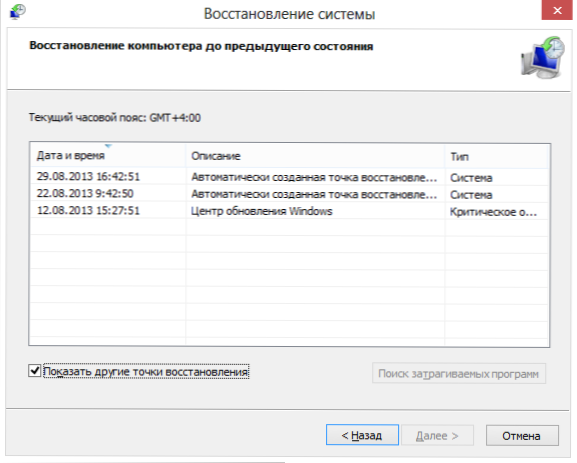
Vraćanje sustava Windows
Posljednji. S obzirom na činjenicu da mnogi naši korisnici imaju takozvane "sklopove" na svojim računalima, razlog može biti sam po sebi. Ponovno instalirajte Windows na drugu, bolju originalnu verziju.
Osim toga: u komentarima je izvijestila da paket biblioteke treće strane All In One Runtimes također može pomoći u rješavanju problema (ako netko pokuša, molimo vas poništite pretplatu na rezultat).
Nadam se da će ovaj priručnik pomoći da uklonite pogrešku 0xc000007b prilikom inicijalizacije aplikacije.












